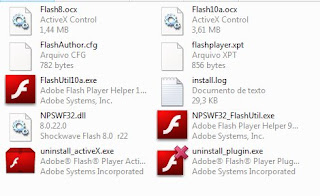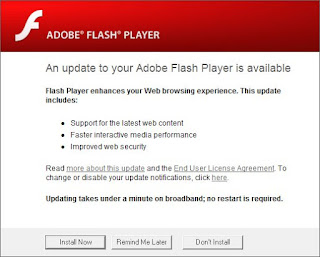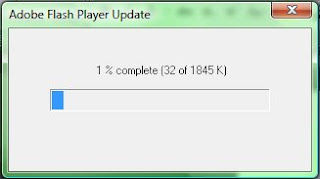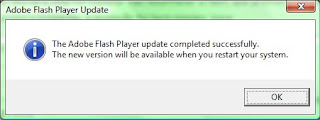Logotipo do Blogger
Logotipo do BloggerAo começar a blogar, todos os blogueiros iniciantes cometem erros que, apesar de simples, podem implicar na desistência da ‘profissão’. Eis aqui alguns erros:
Não ter um conteúdo definido » Escrever sobre Linux, Windows, PHP, JavaScript, moda, cachorros, bijuterias, música, computadores, Photoshop, downloads... O que você quer para o seu blog? Qual o seu foco de leitores? Você não pode criar um site infantil e postar uma revista Playboy.
Divulgar seu blog antes dele ter conteúdo » Esse foi um erro que eu também cometi. Assim que o SemNome entrou na rede, eu postei uns 3 artigos e saí publicando links em Orkut, Fóruns e outros blogs. O que você acha que aconteceu? Simplesmente, os visitantes, ao verem que não tinha conteúdo algum, fecharam a página e nunca mais voltaram.
Então, quando começar a divulgar o seu blog, tenha certeza de que ele tenha conteúdo suficiente.
Querer sucesso imediato » Um blog não faz sucesso de imediato. É necessário ao menos 3 meses para o blog ter uma boa quantidade de visitantes. E nesses 3 meses, coloque bastante conteúdo no seu blog. Assim, quando você tiver uma boa quantidade de leitores, estes voltarão para ler mais coisas.
Pensar que vai ficar rico com o blog instantaneamente » Um blog não vai te dar fama, muito menos dinheiro fácil. Pior ainda, se você quiser isso antes dos “3 meses de crescimento”.
Se você parar de postar, ninguém vai visitar o seu blog. Então não faça isso.
Então, se interesse no conteúdo do seu blog. Depois disso, você pode começar a ganhar dinheiro com o blog.
Escolher um nome complicado para o blog » Se você quer blogar sério, é necessário um bom nome pro seu blog. Colocar algo parecido com “fernandosilva-do-bar-da-esquina.blogspot.com”, tendo a oportunidade de colocar “fernandosilva.com” é uma certeza de que poucos visitantes voltarão, já que não decorarão o endereço.
Se você tiver uns 10 reais livres, você pode registrar um domínio .com (não é caro, é menos de 3 centavos por dia).
Colocar um contador de visitas à mostra no blog » Se um visitante entra no seu blog e vê um número de visitantes de dois dígitos, ele vê que seu blog não é bem visitado e nem continua lendo. O povo gosta de coisas populares.
Escrever como se estivesse numa conversa do MSN » “Vc naum entemdi uq nois fala se fala axim”. Miguxês e abreviações inexistentes não são indexadas pelo Google e ficam ruins de serem lidas pelos visitantes.
Você pode entender o que você escreve, mas nem todo mundo entende.
Postar irregularmente » Postar uma vez por semana, ou postar 5 postagens em um dia e depois ficar 10 dias sem postar fará com que você perca muitos dos seus visitantes. Isso eu garanto.
Pedir visitas como se estivesse pedindo esmola » Pedir links é totalmente errado. Você pode deixar links em campos de comentários onde tem “seu site:”, mas deixar seu link abaixo de comentários é um erro.
Copiar conteúdo de outros sites » Plágio é crime. E os visitantes não lerão os seus posts, já que podem ler nos blogs onde foram postados os artigos originais. Os motores de busca, como o Google e o Yahoo, tratam posts assim como conteúdo duplicado, diminuindo o número de visitas de seu blog, já que cerca de 60 a 70% dos visitantes vêm do Google.
Usar o estilo padrão do CMS » Usar o Minima no Blogger ou o Wordpress Default no Wordpress é o mesmo que condenar o seu blog. Os visitantes, ao verem o blog com o estilo básico, mesmo que seu blog tenha um bom conteúdo, ficam achando que seu blog é um blog muito simples a ponto de não ganhar visitas.
Leitura Recomendada: Blosque – Começando a blogar
[...]Leia o Texto Completo »

 9 Comentários
9 Comentários